- Autor Abigail Brown [email protected].
- Public 2023-12-17 06:58.
- Última modificação 2025-01-24 12:20.
O que saber
- Primeiro, certifique-se de que a Barra de Tarefas está desbloqueada. Clique com o botão direito do mouse no aplicativo e selecione Pin to Taskbar.
- Ou selecione um aplicativo, pressione e segure o botão do mouse e arraste o aplicativo para a Barra de Tarefas.
- Você também pode fixar aplicativos no menu Iniciar: Clique com o botão direito do mouse no aplicativo > selecione Pin to Start Menu.
Este artigo explica como fixar e desafixar um programa na barra de tarefas e no menu Iniciar do Windows 7. A partir de janeiro de 2020, a Microsoft não oferece mais suporte ao Windows 7. Recomendamos atualizar para o Windows 10 para continuar recebendo atualizações de segurança e informações técnicas suporte.
Bloqueando e Desbloqueando a Barra de Tarefas
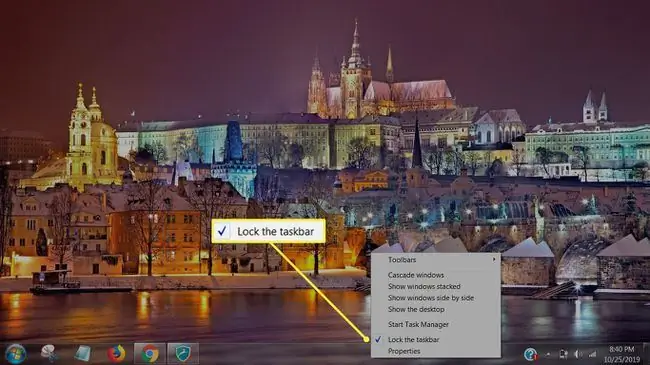
Antes de fazer alterações na barra de tarefas, talvez seja necessário desbloqueá-la. Quando a barra de tarefas está bloqueada, isso impede que sejam feitas alterações nela. Isso é para evitar alterações acidentais, como deslizes do mouse ou acidentes de arrastar e soltar.
Clique com o botão direito do mouse na barra de tarefas em um espaço onde não há ícones. Isso abre um menu de contexto pop-up. Perto da parte inferior, procure por Bloqueie a barra de tarefas; se houver uma marca ao lado disso, significa que sua barra de tarefas está bloqueada e, para fazer alterações, você precisará primeiro desbloqueá-la.
Para desbloquear a barra de tarefas, basta selecionar o item Bloquear a barra de tarefas no menu para remover a verificação. Agora você pode adicionar e remover programas nele.
Quando você terminar de personalizar a barra de tarefas e não quiser que ela seja alterada acidentalmente no futuro, você pode voltar e bloquear a barra de tarefas usando o mesmo método: clique com o botão direito do mouse no espaço da barra de tarefas e selecioneBloqueie a barra de tarefas para que uma marca apareça novamente ao lado dela.
Pin na barra de tarefas clicando com o botão direito do mouse
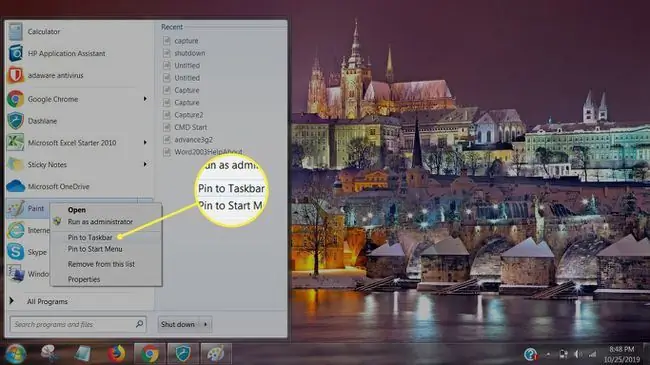
Para este exemplo, estamos usando o software de edição de imagens Paint, que vem com o Windows 7.
Selecione o botão Iniciar. A pintura pode aparecer no menu Iniciar. Caso contrário, digite " paint" na janela de pesquisa na parte inferior (tem uma lupa ao lado).
Depois de localizar o Paint, clique com o botão direito do mouse no ícone do Paint. No menu de contexto, selecione Pin to Taskbar.
Paint agora aparecerá na barra de tarefas.
Pin na barra de tarefas arrastando
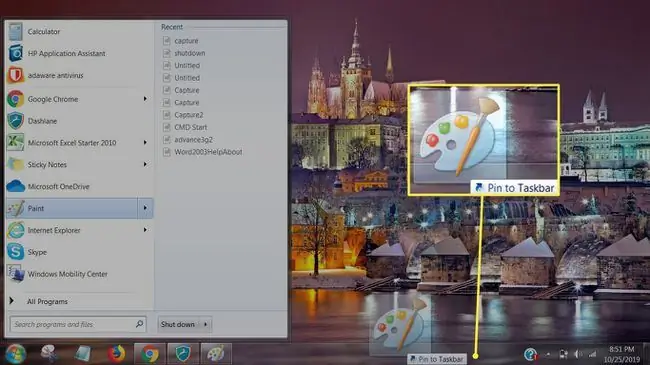
Você também pode fixar um programa na Barra de Tarefas arrastando-o. Aqui, usamos o Paint novamente como programa de exemplo.
Selecione o ícone Pintar. Enquanto segura o botão do mouse, arraste o ícone para a barra de tarefas. Você verá uma versão semitransparente do ícone, com a frase " Pin to Taskbar." Solte o botão do mouse e o programa será fixado na barra de tarefas.
Como acima, você deve ver agora o ícone do programa Paint na barra de tarefas.
Desafixar um programa da barra de tarefas
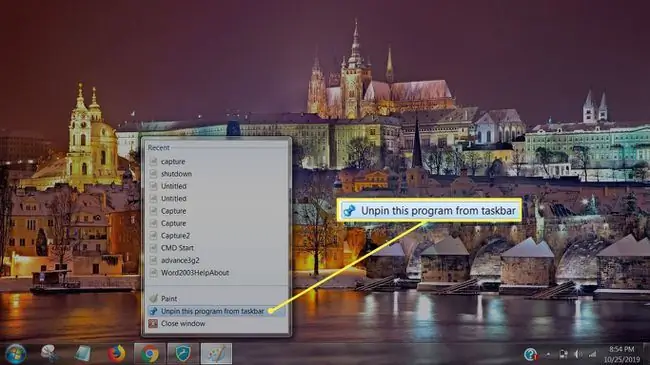
Para remover um programa fixado na barra de tarefas, primeiro clique com o botão direito do mouse no ícone do programa na barra de tarefas. No menu de contexto que aparece, selecione Desafixar este programa da barra de tarefas. O programa desaparecerá da barra de tarefas.
Pinar um programa no menu Iniciar
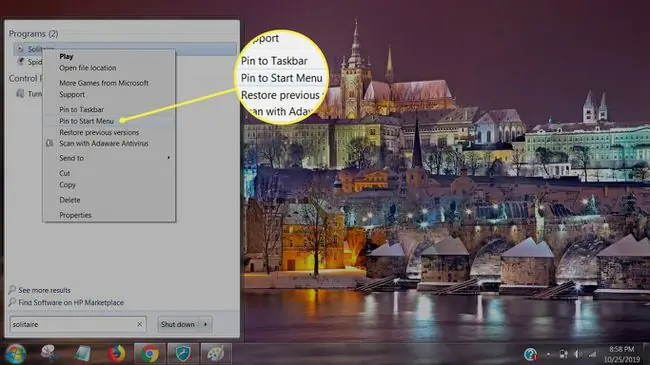
Você também pode fixar programas no menu Iniciar. Eles aparecerão quando você selecionar o botão Start. Nesse caso, fixaremos o jogo Paciência do Windows no menu Iniciar para facilitar o acesso a ele.
Primeiro, localize o jogo Solitaire selecionando o menu Iniciar e digitando " solitaire" no campo de pesquisa. Quando ele aparecer, clique com o botão direito do mouse no ícone. No menu de contexto que aparece, selecione Pin to Start Menu.
Uma vez fixado no menu Iniciar, ele aparecerá nesse menu quando você selecionar Iniciar.
Desafixar um programa do menu Iniciar
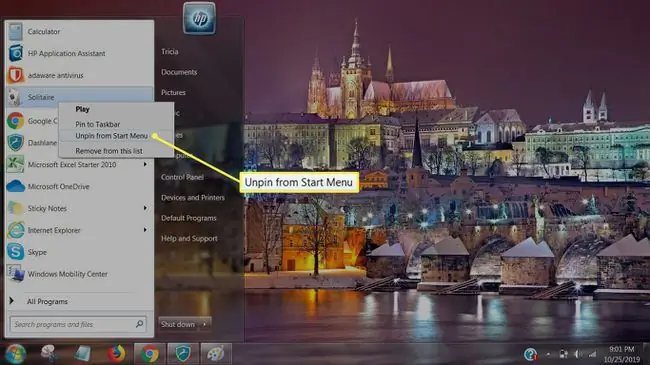
Você pode remover um programa do menu Iniciar com a mesma facilidade.
Primeiro, selecione o botão Iniciar para abrir o menu Iniciar. Encontre o programa que deseja remover do menu e clique com o botão direito nele. No menu de contexto que aparece, selecione Unpin from Start Menu. O programa desaparecerá do menu Iniciar.






